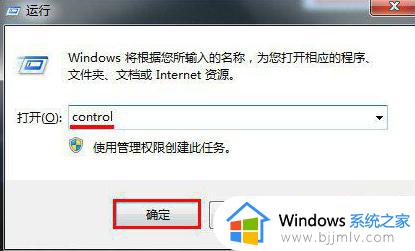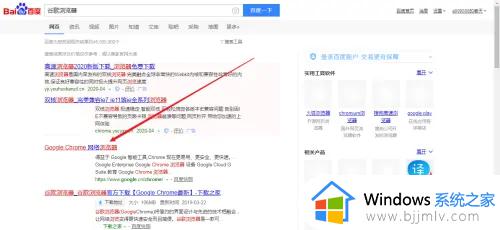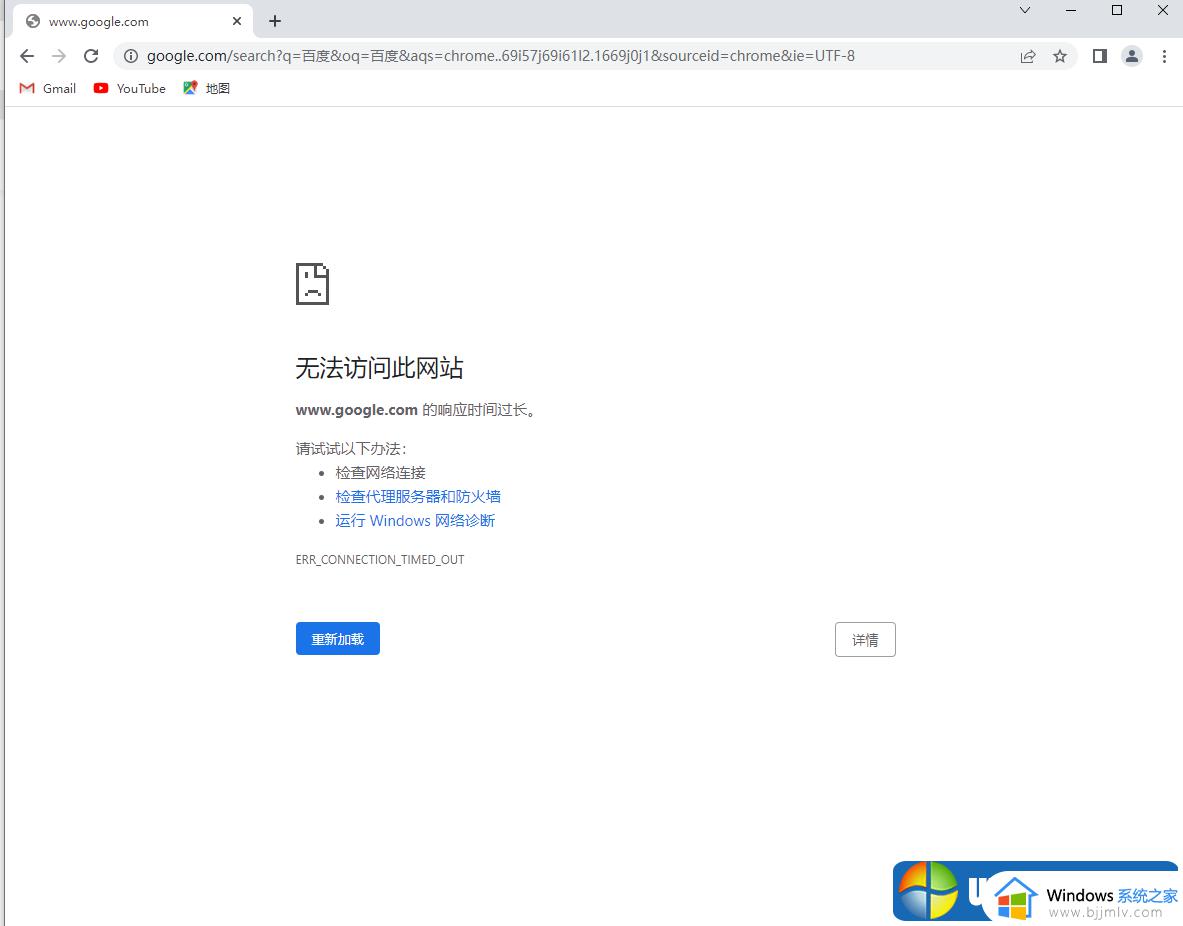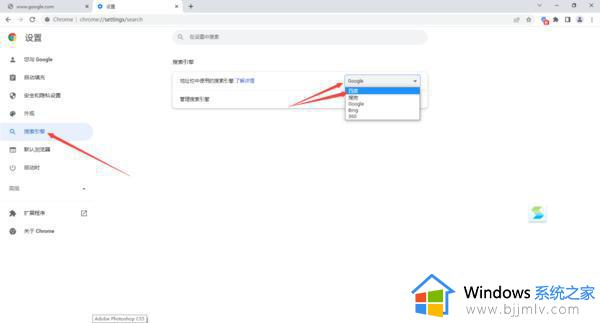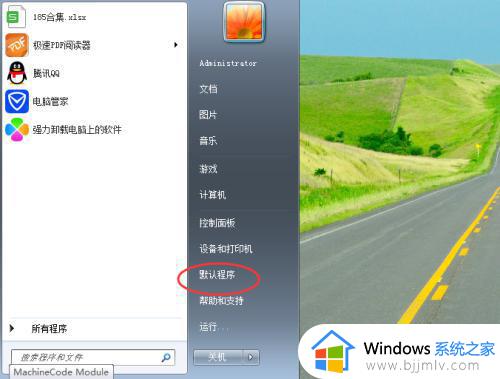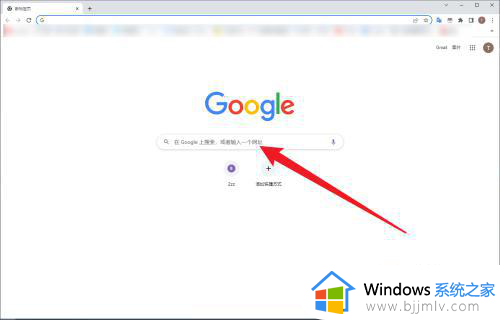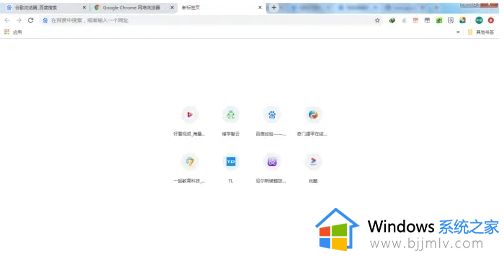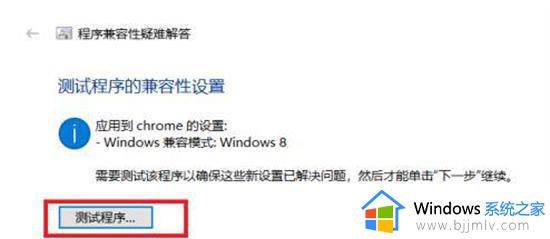win7谷歌浏览器字体发虚怎么办 win7谷歌浏览器字体很模糊修复方法
更新时间:2024-05-20 15:48:51作者:runxin
虽然在win7系统里自带有微软浏览器工具,但是有些用户也会选择安装功能更强大的谷歌浏览器来搜索,然而当用户在win7电脑上打开谷歌浏览器进行搜索网页时,却遇到了网页字体显示模糊的问题,对此win7谷歌浏览器字体发虚怎么办呢?以下就是关于win7谷歌浏览器字体很模糊修复方法。
具体方法如下:
1、鼠标右键点击桌面,快捷菜单内点击“屏幕分辨率”。
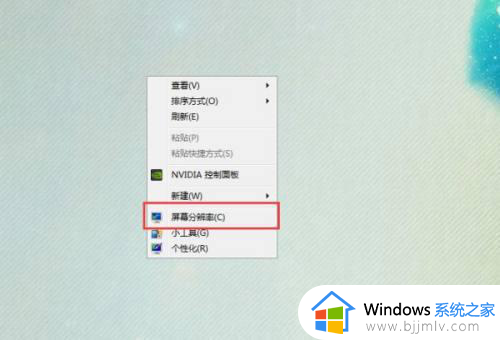
2、接着把桌面分辨率设置为“推荐分辨率”,点击“应用”。
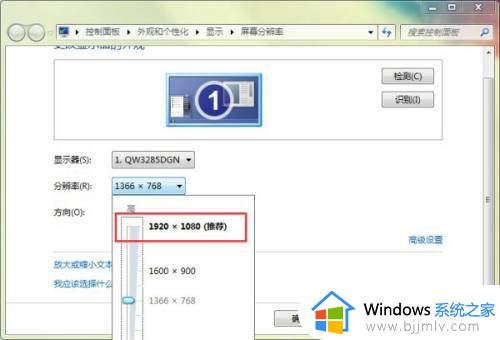
3、接着点击“放大或缩小文本和其他项目”。
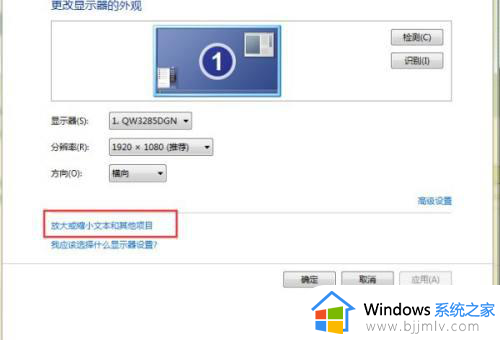
4、点击“调整ClearType文本”。
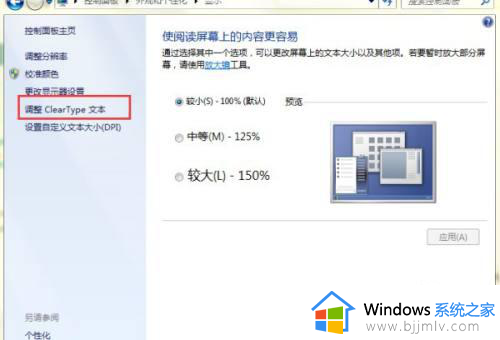
5、勾选“启用Clear Type”,点击“下一步”。
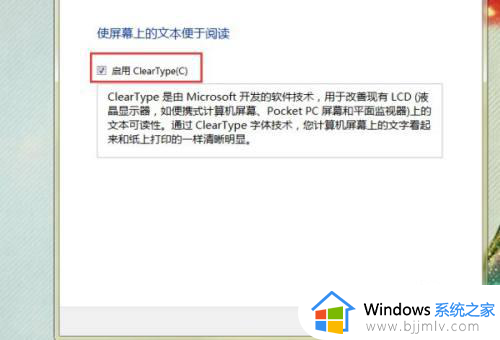
6、根据向导,选择样本中较为清晰的文本框,然后点击“下一步”。
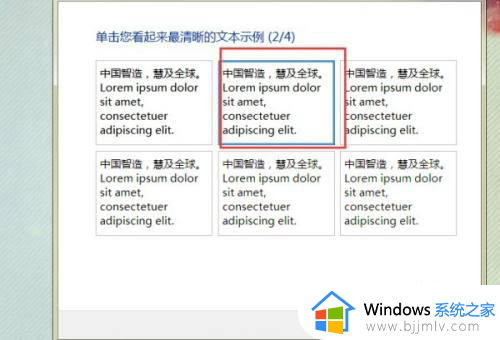
7、最后点击“完成”即可。
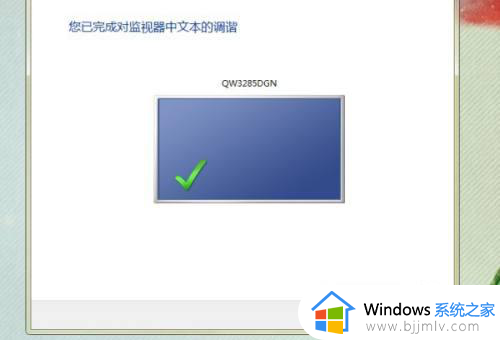
上述就是小编告诉大家的win7谷歌浏览器字体很模糊修复方法了,有遇到相同问题的用户可参考本文中介绍的步骤来进行修复,希望能够对大家有所帮助。